トップページ > ソフトウェアの操作 > Photoshop でブラシ(.abr)の種類を増やす方法
Photoshop でブラシ(.abr)の種類を増やす方法
Photoshop には色を塗る場合はブラシツールを、線を引くときには鉛筆ツールを利用するが筆跡となるペン先を変更することで表現方法のバリエーションが広がるため、初期に入っているブラシの形状に新しく種類を追加する方法を紹介する。

1. ブラシツールとは
ブラシツールとは、Photoshop のキャンバス上にマウスやタッチペンでなぞった箇所に色を付けることができる機能で、主に塗りに利用される。
ブラシツールを利用する際にはペン先の太さの他、ペン先の形状やインクの流量を調整することができるのでかすれが無いベタ塗りからスプレーで塗装した時のような広範囲で均等に散布した表現が可能になる。
2. ブラシの形状を変えるメリット
ブラシの形状を変えるメリットとしては、塗りを行う際のバリエーションが広がるとともに、塗りのテクニックで補っていた表現がブラシの形状を変えるだけで誰でも実現できる点が挙げられる。
例えば毛筆画のように塗りの外側がかすれたり、ペンの止めがまばらな表現をする場合は太さと流量が異なるペンを複数回に分けて塗る手法があるが、毛筆画のようなブラシ形状を利用すると一筆で済ますことができ、大幅は作業短縮が可能になる。
3. ブラシの種類を入手する方法
ブラシの種類を入手する方法は、有料のものを購入するか、無料で配布されているものをダウンロードする 2 つの方法がある。
有料と無料のどちらも拡張子が .abr のファイルでブラシの形状を増やすことができ、1 つの abr ファイルで複数の形状が含まれていることがある。
4. ブラシの形状を変更する方法
塗りを行う際にブラシの形状を変更する方法は、まず Photoshop の上部メニューより「ウィンドウ -> ブラシ」を選択する。
既に「ブラシ」にチェックマークが入っていれば、タブ「ブラシ」を開く。
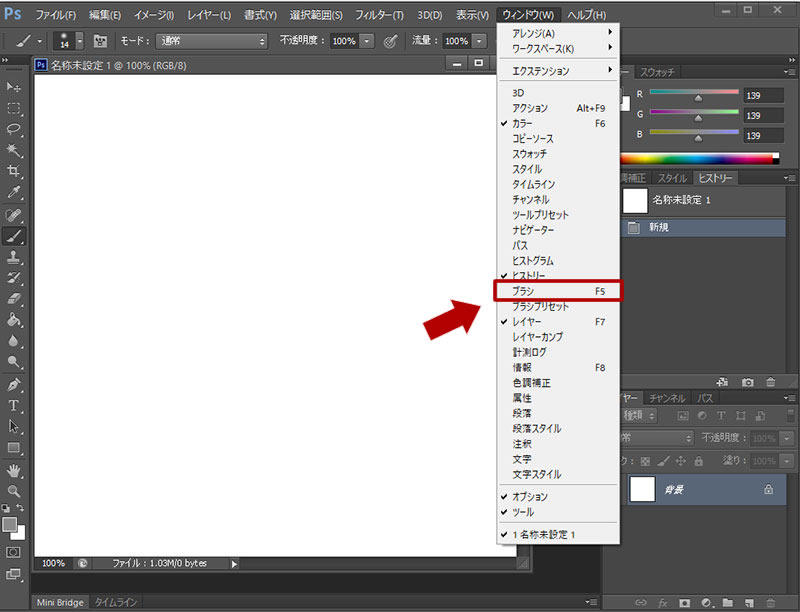
次に開いたタブ「ブラシ」の中から、シェイプにチェックをいれた状態で右側にある各種アイコンの中から利用したいブラシの形状を選択する。
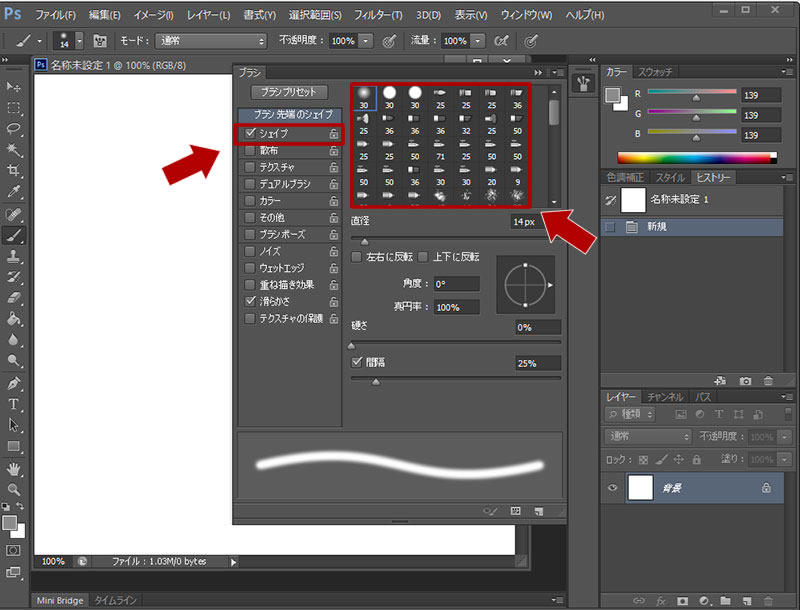
ブラシの形状を変更してキャンバス上をなぞると下図のように選択したブラシの特徴で表現することができる。
下図の上側はややかすれが入ったブラシで、下図はより実線に近いブラシを利用している。
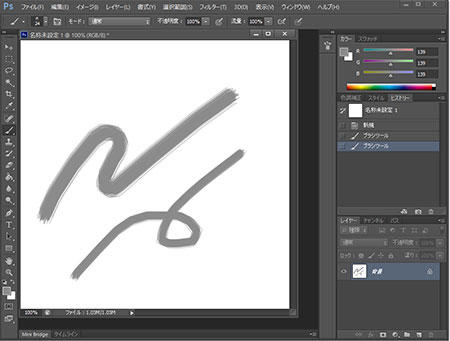
5. ブラシの種類を増やす方法
ブラシの種類を増やす方法は、まず有料のブラシを購入するか無料のブラシをダウンロードして拡張子が .abr のファイルを入手する。
次に Windows であれば下記のユーザフォルダ内の Brushes フォルダに入手した .abr ファイルを設置する。
Photoshop をインストールして一度もブラシの追加を行っていなければ、フォルダ内は空の状態となっている。
C:\Users\{ユーザ名}\AppData\Roaming\Adobe\Adobe Photoshop CS6\Presets\Brushes
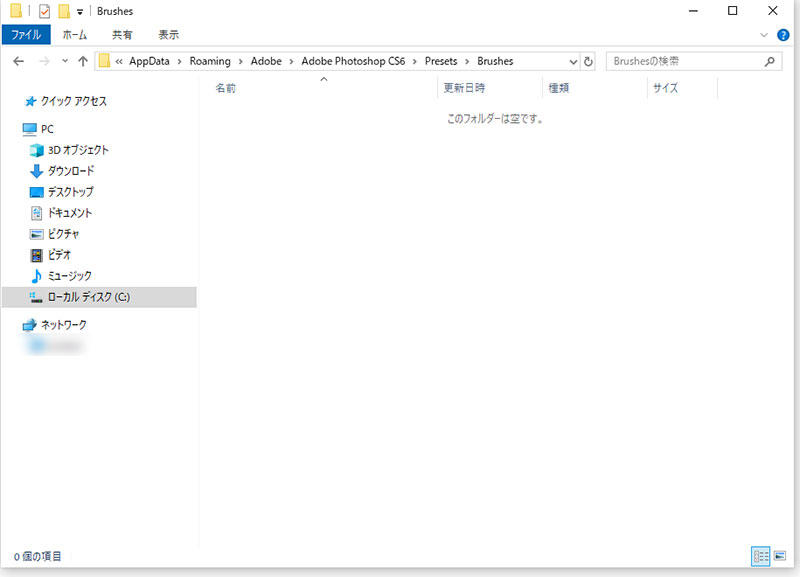
追加したいブラシの形状が複数あれば、同フォルダに保存する。
ただし、.abr ファイルを設置するだけでは Photoshop ではまだ使えないため .abr の読み込み処理を行う必要がある。
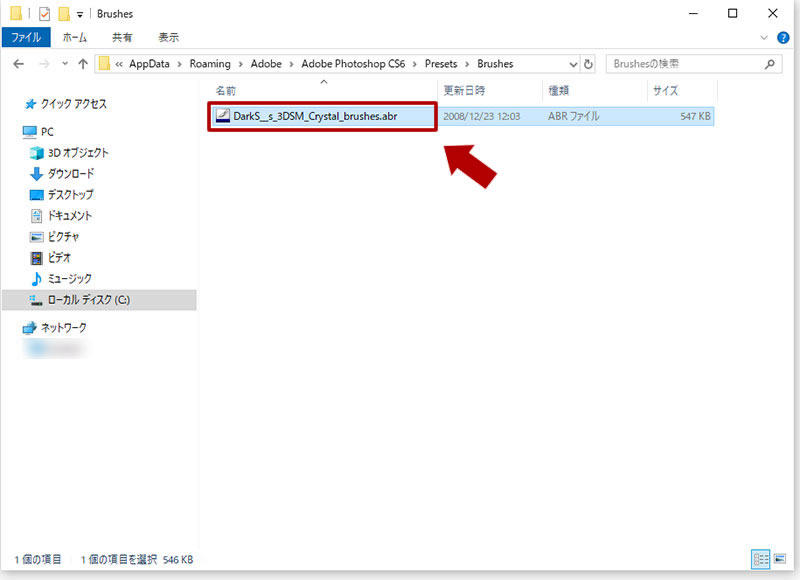
.abr の読み込み処理はタブ「ブラシ」を開き、そのタブの最下部にあるプリセットマネージャーのアイコンをクリックする。
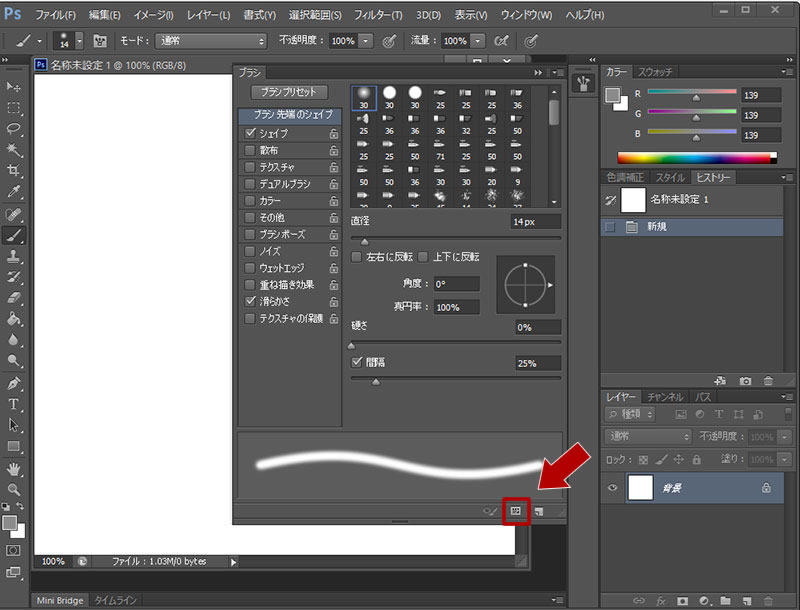
タグウィンドウ最下部のアイコンをクリックすると下図のようにウィンドウ「プリセットマネージャー」が表示されるので、右側にあるボタン「読み込み」をクリックする。
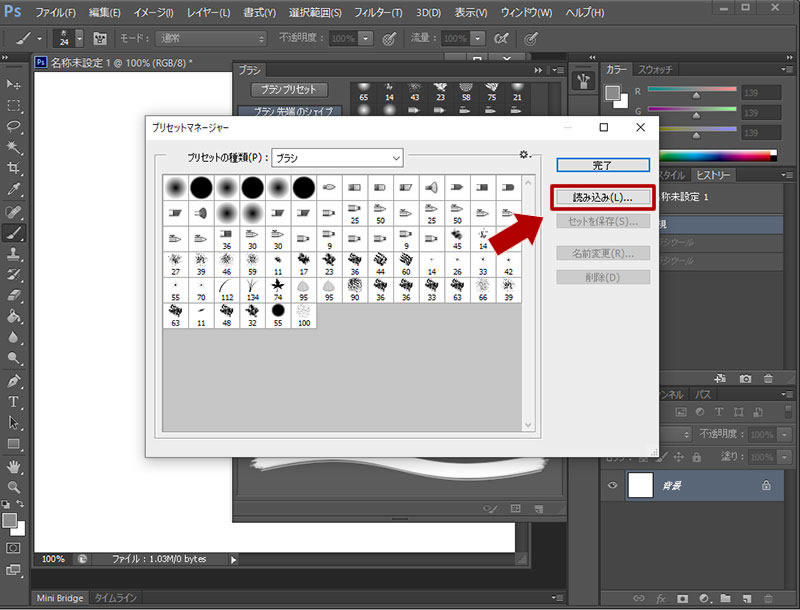
ボタン「読み込み」をクリックすると先ほど abr ファイルを設置した Brushes フォルダ内が表示されるので、追加したいブラシの abr ファイルを選択してウィンドウ右下のボタン「読み込み」をクリックする。
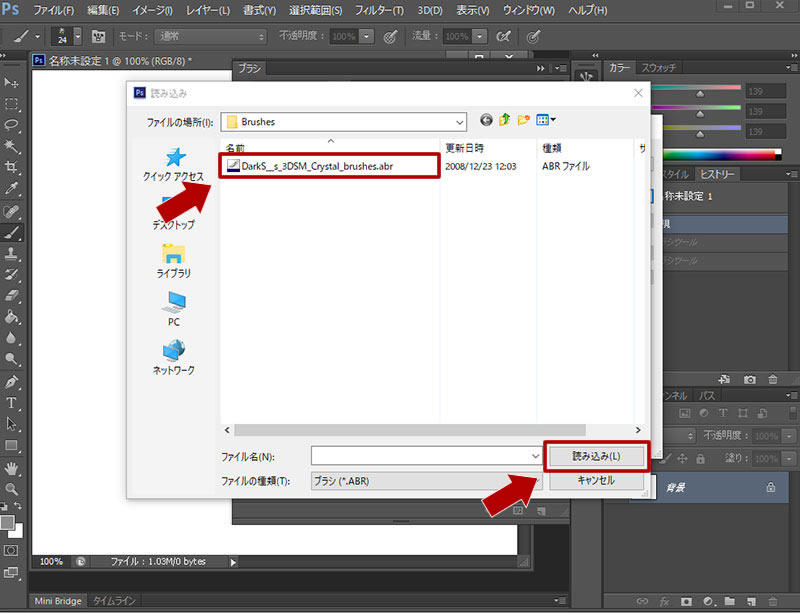
abr ファイルの読み込みに成功するとプリセットマネージャー内のブラシの形状に追加されるのを確認する。
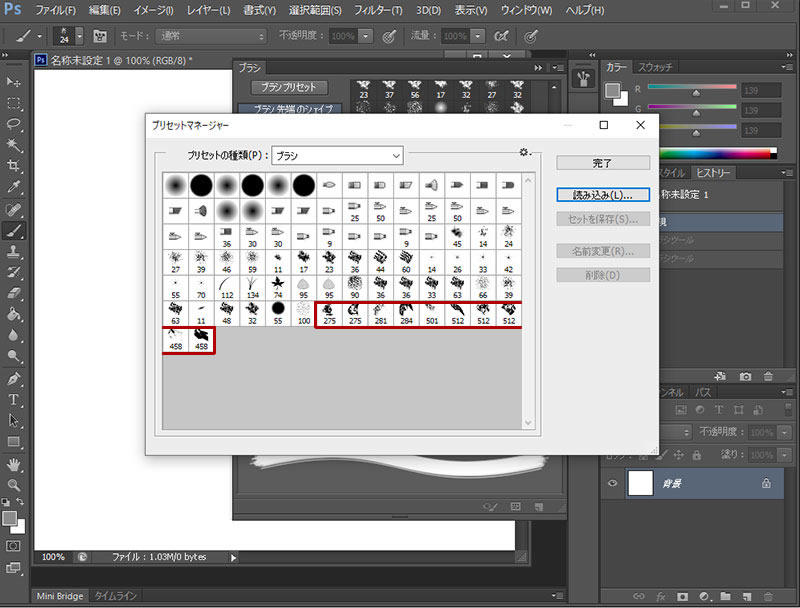
追加したブラシの形状はペンツールで選択してキャンバス上に絵画すると利用できる。
ブラシツールの中にはドラッグで塗らずに 1 度クリックだけしたスタンプのように利用するタイプもあるので、追加したブラシを一度利用して特徴をつかむとよい。
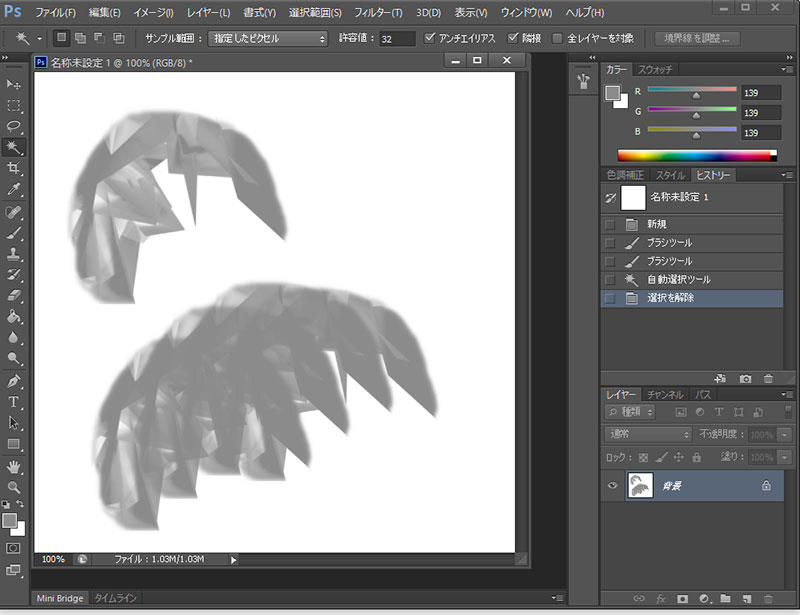
関連記事
Visual Studio Code でファイルやフォルダを開いて編集する方法
ソフトウェア
Visual Studio Code はプログラムを行う際に利用するテキストエディタだが、複数のファイルで構成されるアプリケーションやウェブサイトではフォルダでまとめられることが多いため、VSCode でファイルやフォルダを開いて編集する方法について紹介する。
ソフトウェア
無料でプログラム開発ができる Visual Studio Code は一般的なテキストエディタと同じようにソースコードを記入する欄の他に、フォルダ階層やプログラムの実行結果を同時に表示することができるため、主となる 6 つの作業エリアと役割について紹介する。
Photoshop, ソフトウェア
Photoshop でキャンパスに配置した図形や読み込んだ画像内の特定の色を削除したり、透明化する場合の手順を紹介する。色を削除すると切り抜かれた状態となるためキャンバスの背景色の色が表示されるようになり、もし背景色を透明にしている場合は背面に画像等を配置することで合成することができる。
Photoshop でスライスツールを使って画像を均等に分割する方法
Photoshop, ソフトウェア
Photoshop で画像や写真を分割する場合はスライスツールを利用することが多く、自由に位置を決めて分割できる他、横幅または縦幅の長さで数量を指定して均等に分割する方法について解説する。
Photoshop, ソフトウェア
Photoshop で写真に写っている対象全体の明るさや暗さを調整したり、明暗の階調のバランスを調整したい場合に利用するレベル補正の機能の概要と使い方について紹介する。






